FLV adalah format video yang mempunyai kompresi dan kualitas tinggi namun filenya cenderung kecil, format video ini biasa dipakai pada web misalnya You tube, Google Video, Router.com dll. Video FLV ini dapat digunakan sebagai source atau sumber materi pembelajaran berbasis TIK. Ada beberapa cara yang dapat digunakan untuk add video FLV ke dalam powerpoint, yang paling mudah adalah file video FLV tersebut diconvert kedalam file video yang support dengan powerpoint misalnya mpeg atau file video FLV tersebut diconvert ke dalam file flash, kemudian kita tinggal menyisipkan hasil convert filenya ke powerpoint. Cara lain yang dapat kita gunakan adalah dengan menggunakan video VLC Player. Cara ini emang agak ribet tapi so pasti makin seru ilmu media pembelajaran. Gimana sih caranya?! Simak baik-baik ya langkah-langkah add video FLV ke dalam powerpoint dengan video VLC Player berikut ini..
Untuk Powerpoint 2007
1. Download video VLC Player. Bisa cari dengan search engine, atau klik disini, Kemudian install.
2. Buka file powerpoint yang akan diadd dengan video FLV.
3. Pilih silde yang akan di add video FLV
4. Klik Developper
5. Pilih more control (gambar obeng dan palu)
6. Pilih VideoLAN VLC ActiveX Plugin v1 atau VideoLAN VLC ActiveX Plugin v2
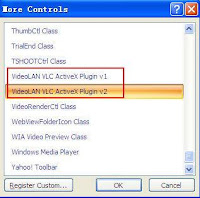
7. Drag area video FLV yang akan ditampilkan.
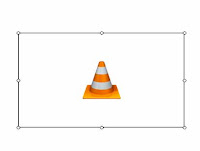
8. Klik kanan pada area video FLV kemudian pilih “Properties” arahkan ke posisi dimana kita menyimpan file video FLV nya misalnya D:\Add flv to powerpoint dg video VLC player\Atomic bombing of Nagasaki - BBC.flv (Catatan penting nih, Jangan lupa nama file harus berekstensi flv dan satu folder dengan file powerpointnya) dengan cara mengetikan lokasi file video flvnya\nama file.flv seperti contoh diatas pada bagian MRL pada jendela properties.
seperti gambar dibawah ini :
9. Close jendela properties
10. Slide show powerpointnya maka video FLV black community siap dimainkan.
Untuk Powerpoint 2003
1. Download video VLC Player. Bisa cari dengan search engine, atau klik disini, Kemudian install.
2. Buka file powerpoint yang akan diadd dengan video FLV.
3. Pilih silde yang akan di add video FLV
4. Klik View –> toolbars –> control toolbox
5. Pilih more control (gambar obeng dan palu)
6. Pilih VideoLAN VLC ActiveX Plugin v1 atau VideoLAN VLC ActiveX Plugin v2
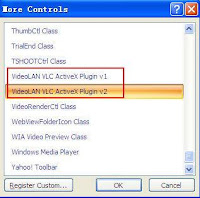
7. Drag area video FLV yang akan ditampilkan.
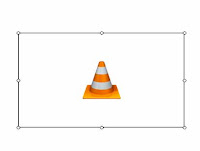
8. Klik kanan pada area video FLV kemudian pilih “Properties” arahkan ke posisi dimana kita menyimpan file video FLV nya misalnya D:\Add flv to powerpoint dg video VLC player\Atomic bombing of Nagasaki - BBC.flv (Catatan penting nih, Jangan lupa nama file harus berekstensi flv)
9. Close jendela properties
10. Slide show powerpointnya maka video FLV kita siap dimainkan.
Gampangkan?! Pengin mencoba?! silahkan dech... and jangan lupa komentarnya ya...
Untuk Powerpoint 2007
1. Download video VLC Player. Bisa cari dengan search engine, atau klik disini, Kemudian install.
2. Buka file powerpoint yang akan diadd dengan video FLV.
3. Pilih silde yang akan di add video FLV
4. Klik Developper
5. Pilih more control (gambar obeng dan palu)
6. Pilih VideoLAN VLC ActiveX Plugin v1 atau VideoLAN VLC ActiveX Plugin v2
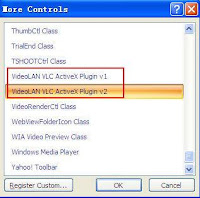
7. Drag area video FLV yang akan ditampilkan.
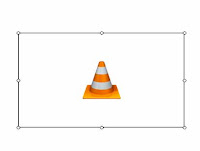
8. Klik kanan pada area video FLV kemudian pilih “Properties” arahkan ke posisi dimana kita menyimpan file video FLV nya misalnya D:\Add flv to powerpoint dg video VLC player\Atomic bombing of Nagasaki - BBC.flv (Catatan penting nih, Jangan lupa nama file harus berekstensi flv dan satu folder dengan file powerpointnya) dengan cara mengetikan lokasi file video flvnya\nama file.flv seperti contoh diatas pada bagian MRL pada jendela properties.
seperti gambar dibawah ini :
9. Close jendela properties
10. Slide show powerpointnya maka video FLV black community siap dimainkan.
Untuk Powerpoint 2003
1. Download video VLC Player. Bisa cari dengan search engine, atau klik disini, Kemudian install.
2. Buka file powerpoint yang akan diadd dengan video FLV.
3. Pilih silde yang akan di add video FLV
4. Klik View –> toolbars –> control toolbox
5. Pilih more control (gambar obeng dan palu)
6. Pilih VideoLAN VLC ActiveX Plugin v1 atau VideoLAN VLC ActiveX Plugin v2
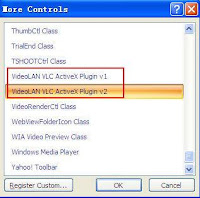
7. Drag area video FLV yang akan ditampilkan.
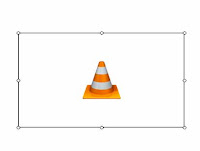
8. Klik kanan pada area video FLV kemudian pilih “Properties” arahkan ke posisi dimana kita menyimpan file video FLV nya misalnya D:\Add flv to powerpoint dg video VLC player\Atomic bombing of Nagasaki - BBC.flv (Catatan penting nih, Jangan lupa nama file harus berekstensi flv)
9. Close jendela properties
10. Slide show powerpointnya maka video FLV kita siap dimainkan.
Gampangkan?! Pengin mencoba?! silahkan dech... and jangan lupa komentarnya ya...

enak nih sekarang bisa lihat flv di powerpoint
ReplyDeletethanks ya...